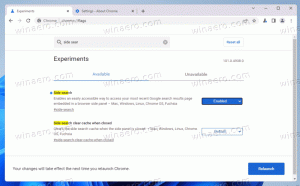Gumb Popravi Da onemogućen je u UAC dijalozima u sustavima Windows 10, Windows 8 i Windows 7

Ako ste se ikada suočili s ovim čudnim problemom u sustavu Windows gdje je gumb Da onemogućen u UAC dijalozima, mogli biste budite vrlo zbunjeni zašto je to tako, pogotovo kada je vaš korisnički račun već na razini administratora račun. U ovom članku ćemo vidjeti kako se ovaj problem može riješiti.
- Ponovno pokrenite Windows u siguran način rada. Za daljnju referencu možete pročitati ove članke:
- Pokrenite Windows 10 u sigurnom načinu rada.
- Kako dodati Safe mode u izbornik pokretanja sustava Windows 10 i Windows 8.
- Kako pokrenuti Windows 8.1 siguran način rada
To će vam omogućiti da upravljate svojim računalom kao administrator.
- U jednom povišeni naredbeni redak, pokrenite sljedeću naredbu:
net korisnik administrator /aktivan: da
- Ponovno pokrenite Windows u siguran način rada. Za daljnju referencu možete pročitati ove članke:
Ova naredba će omogućite ugrađeni administratorski račun.
Savjet: vidi kako otvoriti povišeni naredbeni redak u sustavu Windows 10.
- Sada upišite sljedeću naredbu:
net user administratorska lozinka
Time je lozinka administratorskog računa postavljena na riječ "lozinka". Možete koristiti bilo koju drugu lozinku po izboru.
- Ponovno podizanje sustava i prijavite se kao administrator.
- Dok ste prijavljeni s administratorskim računom, upišite sljedeću naredbu u povišeni naredbeni redak:
net administratori lokalne grupe YOUR_USER_NAME /add
Ovo će dodati vaš korisnički račun u lokalnu grupu "Administratori".
- Ponovno pokrenite operativni sustav i prijavite se sa svojim uobičajenim vjerodajnicama, pod pretpostavkom da je to isti račun koji ste naveli gore.
To je to. Ovo bi trebalo riješiti problem i gumb "Da" u UAC dijaloškom okviru trebao bi postati dostupan. Više neće biti zasivljen.